Dlaczego pojawia się niebieski ekran śmierci, jak go usunąć i jakie kody błędów oznaczają

- 2429
- 144
- Tacjana Bartosik
BSOD lub „Niebieski ekran śmierci” w systemie Windows może pojawić się z różnych powodów. Zaczynając od nieprawidłowości w osobnym programie, kończąc na podziale ważnego sprzętu. Jeśli widziałeś BSOD tylko raz, jest za wcześnie, aby zabrzmieć alarm. Ale jeśli awaria jest regularna, są pewne problemy z komputerem. I musimy zwrócić uwagę na informacje pokazane w błędzie.

Struktura niebieskiego ekranu
Spokojnie pracowałeś przy komputerze i widziałeś w systemie Windows 7 „Blue Death Ecran”. Co zrobić w tym przypadku? Nie od razu uruchom ponownie komputer. Spójrz na kod błędu. Na nim zrozumiesz, że „zepsuł się”. I możesz wyeliminować przyczynę awarii.
Kiedy pojawi się BSOD, zwróć uwagę na sekcje:
- „Wydaje się, że problem jest spowodowany”. Istnieje plik, w wyniku którego powstała awaria;
- Nieco poniżej będzie nazwa błędu;
- "Specyfikacja". Specyfikacja. Po słowa „zatrzymaj” numer błędu powinien zostać napisany. Na przykład „0x0000007e” lub „0xc0000135”;
- Następnie pojawia się nazwa sterownika i adres błędu.
Wszystkie te dane muszą zostać zapisane.
Przyczyny błędu
Pamiętaj, co się stało przed powstaniem „niebieskiego ekranu śmierci”. Więc możesz dowiedzieć się, co z tym zrobić. Na przykład podłączyłeś nowe urządzenie, zainstalowałeś program, zaktualizowałeś system lub przesłałeś nielicencjonowane sterowniki dla systemu Windows. Jeśli po tym zaczęły się problemy, znalazłeś winowajcę. Możesz także określić powód, jeśli spojrzysz na kody błędów.
To prowadzi do porażki:
- Awarie sprzętowe. Dysk twardy, RAM, karta sieciowa, adapter wideo można uszkodzić;

Przyczyną problemu może być awaria dysku twardego
- Niezgodne urządzenie lub sprzęt jest podłączony. Załóżmy, że postanowiłeś umieścić nowe płyty RAM lub dołączyć zewnętrzny dysk twardy. A potem Windows zaczął „latać” w BSOD;
- W szczególności konflikt oprogramowania;
- Na dysku twardym nie ma wystarczającej ilości wolnej pamięci;
- Nieprawidłowe działanie w BIOS lub złym oprogramowaniu układowym;
- Przegrzać;
- Aktualizacja systemu Windows lub indywidualne usługi. Oprócz tego możesz pobrać ogromną liczbę błędów. Nawet licencjonowane programy nie są przed nimi bezpieczne. Jeśli BSOD pojawia się po zaktualizowaniu systemu, po prostu wymyśl go. I poczekaj, aż aktualizacja zostanie poprawiona i zoptymalizowana;
- Kontakt z przewodami i sprzętem wewnętrznym. Na przykład kabel wpadł w ostrza chłodnicy;
- Złośliwe oprogramowanie, które uszkodziło ważne pliki;

Złośliwe oprogramowanie
- Działania użytkownika. Ktoś próbował „rozproszyć” komputer. Lub usunięte dane systemowe.
Kody błędów
Aby zrozumieć, jak pozbyć się problemu, musisz zobaczyć kody błędów. Blue Death Ekran zawiera niezbędne informacje. Ale lista takich liczb jest ogromna. W końcu wszystko może się zepsuć. I nie jest jasne, co w tym przypadku. Oto najczęstsze awarie:
- „0x0000000x”, gdzie „x” („x”) - liczby od 1 do 5. Rzeczywiste dla systemu Windows Server 2003 i Win XP z pakietem aktualizacji SP pojawia się podczas instalowania niektórych antywirusów. Aby naprawić wszystko, pobierz aktualizację „KB887742” z centrum aktualizacji lub z oficjalnej strony Microsoft;
- „0x0000000a” i „0x0000000x”, gdzie „x” jest równe liczbom od 6 do 9. Uszkodził kierowcę. Lub istnieją niezgodne programy/sprzęt;
- „0x0000000x”, gdzie „x” może być liczbami od 13 do 19. Kody oznaczają, że nie ma połączenia z płytą pamięci. Lub połączenie z dysku twardym, na którym znajduje się sekcja wahadła;
- „0x0000001f” i „0x0000000x”, gdzie „x” - liczby od 20 do 23. Błąd podczas czytania/rejestrowania informacji. Pojawia się w systemach plików gruby. Powodem może być awaria dysku twardego lub silna fragmentacja danych. „Niebieski ekran śmierci” z tym kodem pojawia się również z powodu niekompatybilnych przeciwwirusów i zapór ogniowych;
- „0x00000024”. To samo, ale dla systemu plików NTFS;
- „0x0000000x”, gdzie „x” - liczby od 28 do 35. Problem z kierowcami lub pamięcią RAM;
- „0x0000000b”, „0x0000000c”, „0x0000000d”. Powiązane z awarią oprogramowania dla płyty dźwiękowej Sound Blaster Live;
- „0x00000051”. Powstaje, jeśli system nie może odczytać żadnego elementu rejestru. Dzieje się tak, gdy system lub sprzęt jest uszkodzony;
- „0x00000057”. Coś jest nie tak z płytą sieciową;
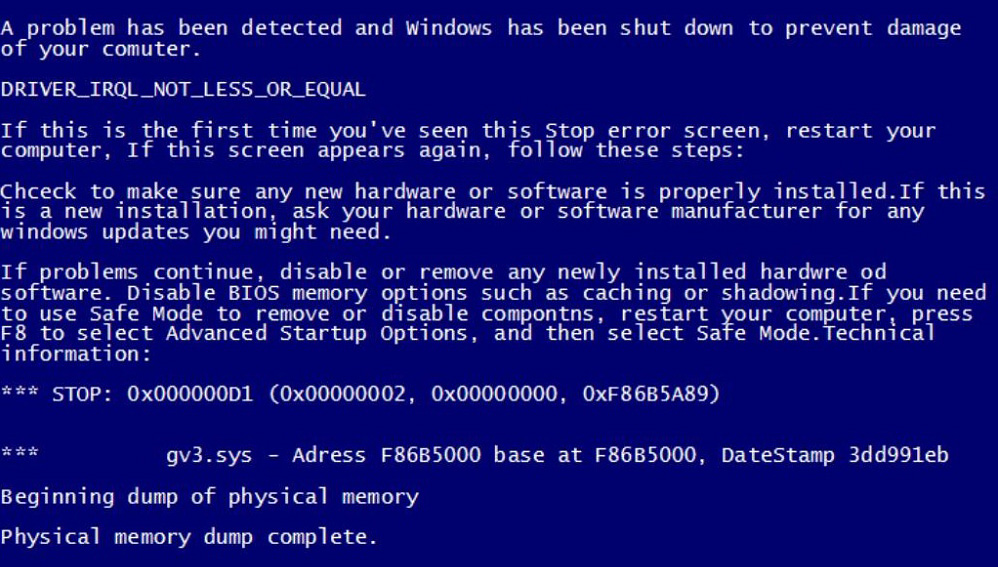
Przykład ekranu śmierci
- „0x00000069”. Nieprawidłowa instalacja systemu lub niewłaściwa konfiguracja;
- „0x00000073”. Część rejestru jest uszkodzona. Lub nie ma wystarczającej ilości wolnej pamięci;
- „0x0000007E”. Może pojawić się podczas aktualizacji systemu Windows. Z jakiegoś powodu aktualizacja spowodowała awarię. Aby go wyeliminować, musisz cofnąć system;
- „0x0000008e”. Zakłócenie pamięci RAM. Lub moduły pamięci RAM są niezgodne;
- „0x000000Fe”. Krytyczna awaria w kontrolerze USB;
- „0x00000104”. Problem z sterownikiem adaptera wideo lub oprogramowaniem układowym BIOS;
- „0x1000007e”, „0x1000008e” lub „0xc000009a”. Windows System Core nie ma wystarczających zasobów do stabilnej pracy. Uwolnij pamięć RAM i lokalną;
- „0x80070570”. System jest nieprawidłowo zainstalowany. Problemem może być sam instalator;
- „0xC0000135” i „0xc0000218”. Ważne biblioteki dynamiczne są uszkodzone lub nieobecne. BSOD pokazuje, który obiekt nie jest dostępny;
- „0xc0000221”. Problem z sterownikiem lub biblioteką;
- „0xdeaddead”. Sam użytkownik rozpoczął awaryjny zatrzymanie systemu.
Lista jest wystarczająco długa. Ma setki różnych liczb. Możesz wprowadzić kod awarii w wyszukiwarce, aby znaleźć szczegółowe informacje. Lub obejrzyj go na stronie „BSODSTOP.ru "(tab" BSOD: Opis błędów "). Istnieją również instrukcje, w których opisano, co robić w każdej sytuacji.
Jeśli te same nieprawidłowe funkcje pojawiają się z różnymi obiektami (kody pokrywają się, ale nazwy plików nie są), najprawdopodobniej problem nie jest w systemie, ale na dysku twardym. Zrób kopię zapasową ważnych danych tak szybko, jak to możliwe. Jeśli znajdą się w uszkodzonym sektorze, trudno będzie je przywrócić.
Zobacz kod, jeśli system jest ponownie uruchomiony
Jak znaleźć numer awarii, czy komputer zostanie ponownie uruchomiony, gdy BSOD? I po prostu nie masz czasu na przeczytanie wiadomości.
Kody „niebieskiego ekranu” można wyświetlić na zrzutach. Są w katalogu systemu Windows \ Minidump. Aby otworzyć te pliki, potrzebujemy programu BlueScreenview. Znajdź go w Internecie, zainstaluj i otwórz. Skanuje zrzuty i poda im listę. Pliki, w których pojawią się informacje o awarii, będą oznaczone czerwonym.
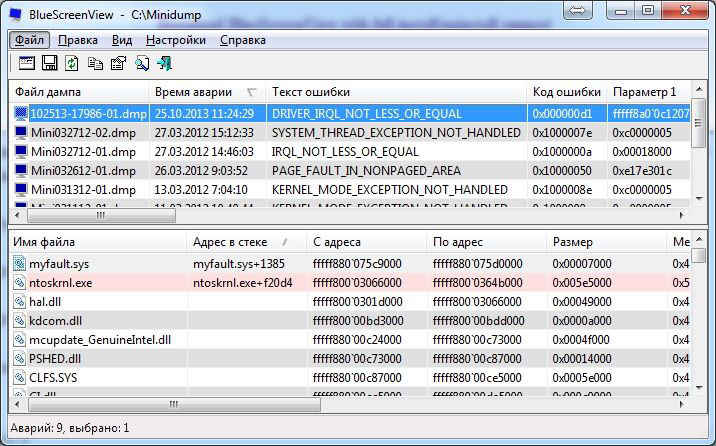
Okno programu BlueScreenview
Jak naprawić błąd
Sprzęt pęknął
Jeśli sprzęt pęknie, jest mało prawdopodobne, aby zostanie naprawiony w domu. Ale czasami wystarczy go wyłączyć i ponownie włączyć. Załóżmy, że według kodu błędu stało się jasne, że nie było dostępu do pamięci RAM. Oto, co zrobić:
- Odłącz komputer. Nie kliknij tylko przycisku „wyłącz”, ale usuń widelc z gniazdka;
- Otwórz pokrywę jednostki systemowej;
- Znajdź tam tablice RAM;

Wyciągamy tablice Ram z gniazda
- Delikatnie wyciągnij je z gniazda. Trzyma je zatrzaski;
- Wstaw je z powrotem;
- Włącz komputer i sprawdź, czy wszystko działa.
To samo można zrobić za pomocą dysku twardego i adaptera wideo oraz kartą dźwiękową. Ale jeśli nie znasz wewnętrznego urządzenia komputera, lepiej powierzyć to profesjonalistom. Nie wyciągaj naprzemiennie wszystkich szczegółów z jednostki systemowej.
Jeśli to nie pomogło, sprzęt stał się bezużyteczny. Należy go zmienić.
Odłączanie urządzeń zewnętrznych
Bardzo często BSOD pojawia się, gdy dyski twarde lub inne urządzenia zewnętrzne są podłączone do komputera. Jak naprawić „niebieski ekran śmierci” w tym przypadku? Odłącz sprzęt. Spróbuj wstawić go do innego portu. Zobacz, jak jest wyświetlany w menedżerze urządzeń. Sprawdź, czy obok nazwy istnieje model wykrzyknika. Zaktualizuj sterowniki.
Być może nie chodzi o komputer, ale w kontrolerze portu. Jeśli jest wadliwe, należy go wyłączyć.
Problemy z systemem plików lub dysku twardym
Uruchom kontrolę i przywrócenie dysku systemowego. Dla tego:
- Kliknij go za pomocą odpowiedniego przycisku myszy;
- Punkt „właściwości”;
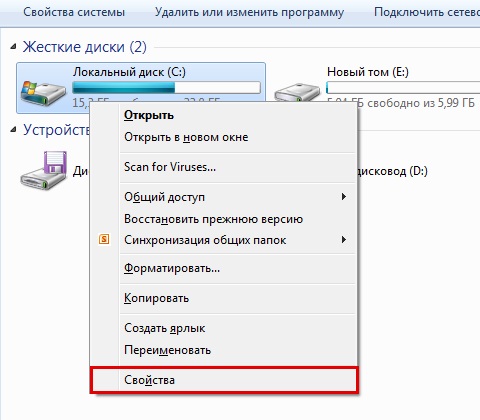
Wchodzimy w „właściwości”
- Tab „Service”;
- Przycisk „Sprawdź”;
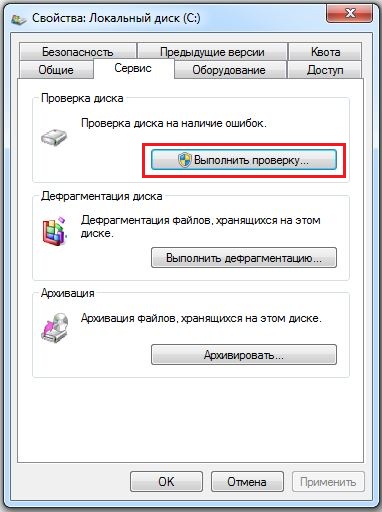
Kliknij „Sprawdź”
- Umieść kleszcze we wszystkich punktach. W szczególności potrzebujemy opcji „Przywróć uszkodzone sektory”;
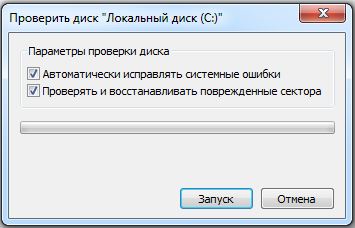
Umieść znak wybuchowy obok „Przywróć uszkodzone sektory”
- Przycisk „uruchom”;
- Usługa ostrzega, że rozpocznie sprawdzanie następnego uruchomienia systemu;
- Załaduj ponownie komputer;
- Rozpocznie odbudowę dysku. Może to zająć dużo czasu. Nie przerywaj procesu.
Niepowodzenie programu
Oto jak usunąć „niebieski ekran śmierci”, jeśli problem jest w samym systemie lub zainstalowane na nim programy:
- Usuń wszystko, co zostało zainstalowane bezpośrednio przed awarią;
- Jeśli to nie pomaga, wykonaj kopię zapasową;
- Przejdź do uruchomienia - programy - Standard - Service;
- Kliknij „Odzyskiwanie systemu”;
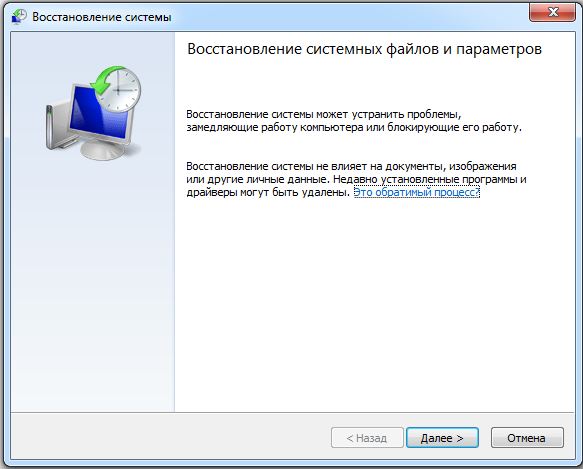
Przywracanie systemu
- W oknie, które się otwiera, zaznacz element „Wybierz punkt odzyskiwania”;
- W razie potrzeby umieść miejsce w „Pokaż wszystkie punkty odzyskiwania”;
- Pokazują czas, w którym wykonano kopię zapasową, i co się stało (instalacja, usunięcie, aktualizacja);
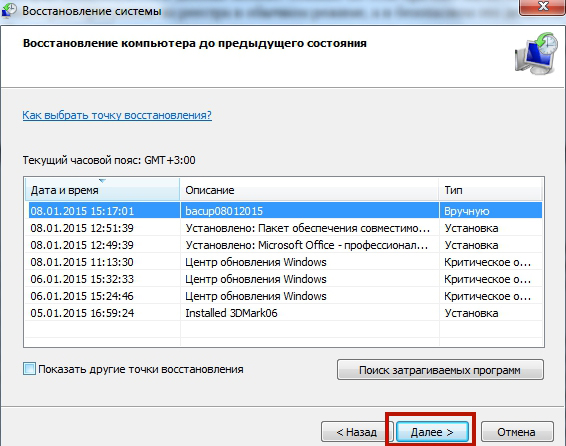
Punkty odzyskiwania
- Wybierz odpowiedni punkt i potwierdź;
- Nie wyłącz komputera, dopóki przywrócenie nie skończy się.
Wystąpi wycofanie systemu. Wróci do stanu, w którym było przed wystąpieniem błędów.
Inne opcje
- Zeskanuj system dobrym antywirusem;
- Wyczyść dysk twardy śmieci. Usuń niepotrzebne pliki. Ale nie dotykaj danych systemowych. Możesz użyć Windows -in Windows (Start - Programy - Standard - Service - Cleaning Disk) lub zainstalować programy: na przykład CCleaner;
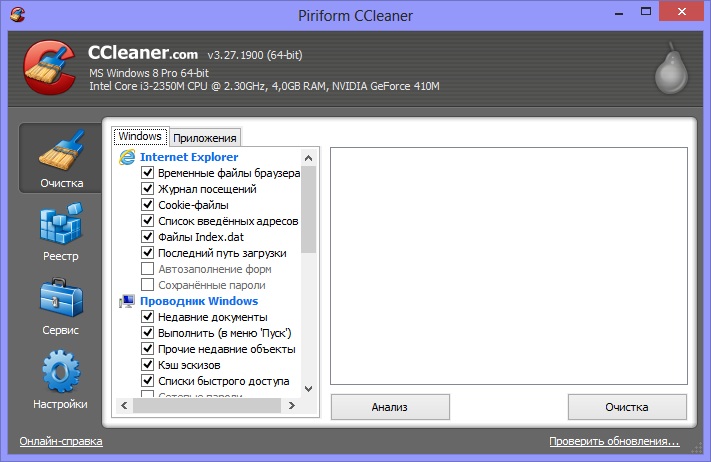
Program CCLEARER
- Sensowne jest naprawienie błędów rejestru. Ale nie rób tego ręcznie. Użyj naprawy rejestru, rozruchu rejestru i tym podobnych;
- Jeśli masz dysk instalacyjny w systemie, spróbuj go ponownie zainstalować lub przywrócić uszkodzone pliki;
- Zaktualizuj wszystkie sterowniki. Pobierz aktualne aktualizacje.
Jeśli „niebieski ekran” pojawia się podczas włączania
Jeśli „niebieski ekran śmierci” pojawi się natychmiast po uwzględnieniu komputera, nie wejdziesz do systemu. I coś będzie trudne do naprawienia. Dlatego musisz uruchomić komputer z dysku ładowania lub napędu. Jeśli go nie masz, użyj CD instalacji z systemem Windows. Darmowy program z DRWEB - „Live Disk” jest również odpowiedni. Można go pobrać na stronie „Freedrweb.com ”:
- Po uruchomieniu komputera (przy pierwszej „ramce”), zostanie wskazany klawisz, na którym należy kliknąć, aby otworzyć ustawienia („Naciśnij, aby ustawić konfigurację”). Zazwyczaj jest to F1, F2, F5 lub Del;
- Kliknij na to. Parametry BIOS zostaną otwarte. W nich całe zarządzanie jest związane z klawiaturą;
- Przejdź do zakładki rozruchowej;
- Element „Priorytet urządzenia rozruchowego”;
- Będzie zamówienie do pobrania. Umieść w pierwszej kolejności urządzenie, z którego planujesz przesyłać dane (dysk lub napęd);
- Otwórz sekcję „Zapisz”, wybierz opcję „Zapisz i zresetuj”;
- Teraz komputer rozpocznie się od zewnętrznych nośników (nie zapomnij go wstawić);
- Jeśli jest to dysk rozruchowy lub CD z rozkładami wygranych, spróbuj je ponownie zainstalować;
- Dysk na żywo ma również środki do resuscytacji systemu;
- Po odzyskaniu zmień kolejność ładowania, aby zacząć od dysku twardego.
To zadziała, jeśli problem powstał z powodu awarii oprogramowania. Ale nie pomoże to w awarii sprzętu
Musisz dbać o system i komputer, nawet jeśli nie ma problemów. Regularnie wydawaj błędy krążące, usuń z niego niepotrzebne śmieci, wyczyść rejestr. Nie próbuj poprawić wydajności komputera, jeśli nie wiesz, jak to zrobić. Jeśli obserwujesz środki ostrożności i monitorujesz stan systemu, „niebieski ekran śmierci” raczej nie martwi się.
Możesz sam poradzić sobie z awarii. Ale jeśli BSOD pojawi się z powodu rozpadu sprzętu, będzie musiał to zmienić.

